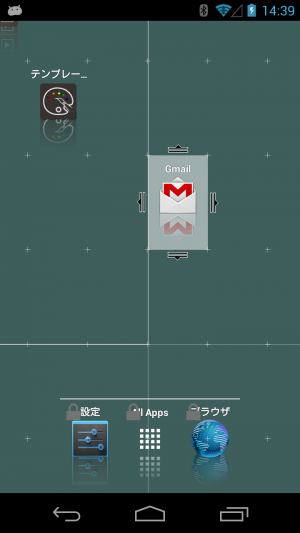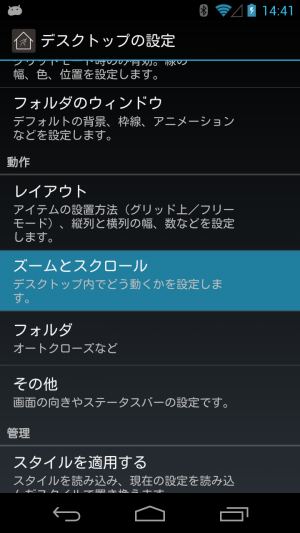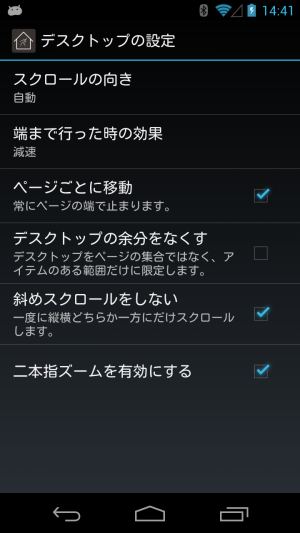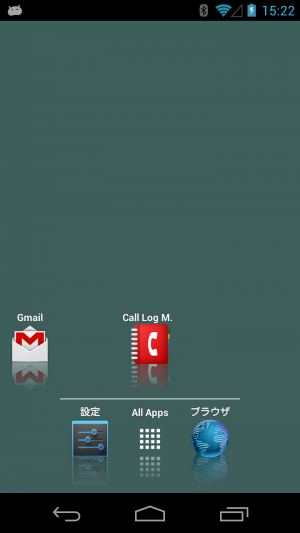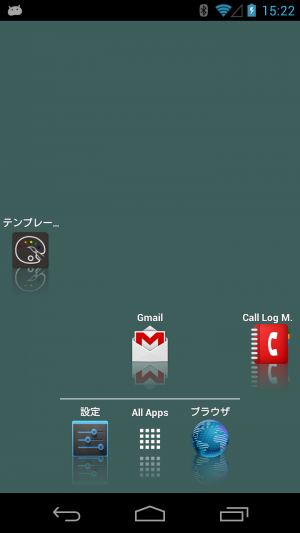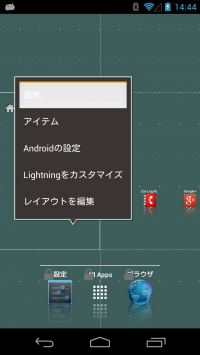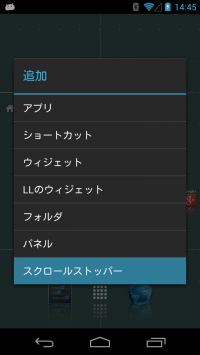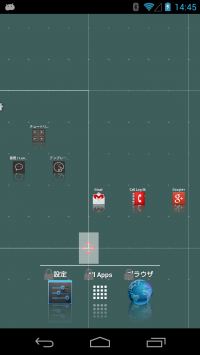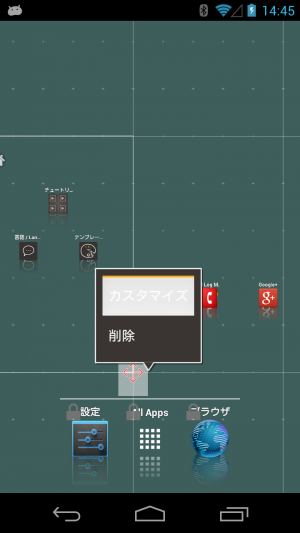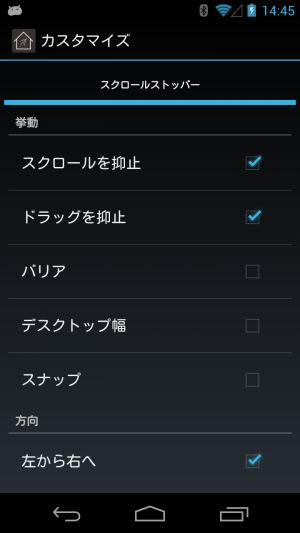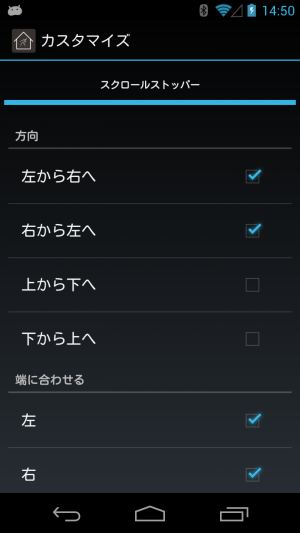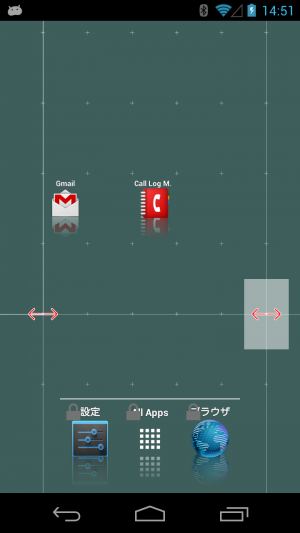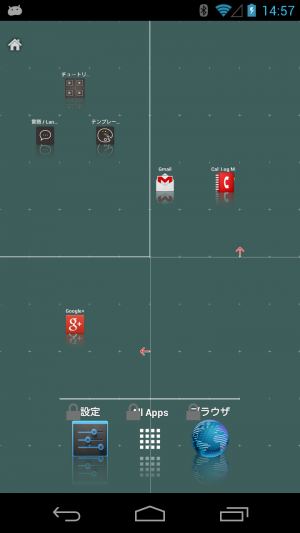【Lightning Launcher】縦横に広げられるデスクトップはスクロールの挙動も変更可能
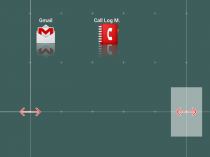
Androidのホームアプリでは、左右ドラッグでページを切り替えて使うという形式が一般的だが、「Launcher 7」や「Arikui Launcher」のように縦スクロール型のホームアプリも存在する。
「Lightning Launcher」では、このようなスクロール形式も自在にカスタマイズできるぞ。
ショートカットやウィジェットを設置する「デスクトップ」は、上下左右に自由に広げられるようになっており、縦スクロールでも横スクロールでも使用できる。縦横両方にスクロールさせることも可能だ。
初期状態では、一般的なホームアプリのページ切り替えのように1画面ずつスクロールする設定が有効になっているが、設定を変更すればブラウザのWebページのように無段階でスクロールするようになる。
また、無段階スクロール使用時も、「スクロールストッパー」を設置することで特定の部分で特定の方向へのスクロールをページごとに停止させられる。
この機能を使えば、左右はページごと、上下は無段階にスクロールさせるとか、下向きスクロールのみページごとにストップさせて、上へスクロールするときは一気に最上部まで戻れるようにするという使い方も可能だ。
また、スクロールストッパーを「バリア」モードにすれば、スクロールで侵入できない領域を作ることも可能。ページをL字や十字に配置したときに、誤って何もないページに切り替えてしまうことを防げるぞ。
これらの機能を活用すれば、素早く目当ての項目のある部分に辿り着ける快適なホーム画面を構築できるだろう。
・Lightning Launcher – Google Play の Android アプリ
・Lightning Launcher – 日本語 – Google Play の Android アプリ
項目を新規追加したり長押しで移動モードにしたら、画面外にドラッグしてみよう。初期表示画面の外に項目を配置できるぞ。
項目を初期表示画面の外に配置すると、画面をドラッグしてスクロールできるようになる。
なお、下部の3つの項目は「ピン留め」という状態になっているため、スクロールしても常時同じ位置に表示される。ピン留めについては、次の記事で詳しく解説するぞ。
画面のダブルタップや二本指でのピンチ操作では、このような拡大縮小も可能だ。
スクロールの動作を変更するには、何もない部分をロングタップして、メニューの「Lightningをカスタマイズ」→「デスクトップの設定」→「ズームとスクロール」と進もう。
「ページごとに移動」のチェックを外せば、無段階でのスクロールに変更できる。
また、ズームが不要なら「二本指ズームを有効にする」のチェックを外しておこう。
なお、ダブルタップでのズームは、「Lightningをカスタマイズ」→「設定」→「一般」→「動作設定」→「空きスペースでダブルタップ」の設定を変更すれば無効化できる。
少々分かりづらいのが「デスクトップの余分をなくす」の動作だ。
通常だと、右端にあるページの右側に何もない列があると、このように表示されるが……
「デスクトップの余分をなくす」を有効にしている場合は、ここまでしか右スクロールされなくなる。「ページごとに移動」を無効にしている場合に利用するといいだろう。
スクロールストッパーでスクロール動作をさらにカスタマイズ
スクロールストッパーを追加するには、編集モードでデスクトップをロングタップし、「追加」→「スクロールストッパー」を選択しよう。編集モードでない状態では、「追加」メニューに「スクロールストッパー」の項目は表示されないので注意が必要だ。
追加されたスクロールストッパーを、境界線上に移動し、ロングタップメニューの「カスタマイズ」を選択。
スクロールストッパーの設定の「挙動」では、ストッパーがどのように働くかを設定できる。
「スクロール抑止」は、ドラッグ後に指を放して慣性スクロールしているときに引っかかるように停止させる設定。「ドラッグを抑止」は、ドラッグ中にもスクロールを停止させる。
「スナップ」は、慣性スクロール中に吸い寄せられるようにする設定だ。
初期状態ではスナップは無効になっているが、通常の「ページごとに移動」と同じ挙動にしたければ、「ドラッグを抑止」はオフにして「スナップ」をオンにしよう。
「デスクトップ幅」というのが分かりづらいが、チェックを入れると、ストッパーの効力が発揮される境界線が上下や左右に無限に広がる。チェックを入れてない場合は、そのスクロールストッパーが画面内に見える位置でのみ効力が発揮されるぞ。
横方向のみページごとスクロールなどの挙動にしたい場合は、この設定を有効にしておくといいだろう。
スクロールストッパーの設定の下の方にある「方向」では、どちら向きのスクロールに対して効果を発揮するかを、「幅に合わせる」では上下左右のどの画面端に対して効果を発揮するかを設定できる。
このように、左右方向のみのスクロールストッパーを設置すれば、左右にはページ単位でスクロールし、上下には無段階にスクロールするという挙動を実現できる。
挙動設定の「バリア」は、特定の方向へのスクロールを完全に抑止する設定だ。バリアを有効にしたスクロールストッパーをこのように設置すれば、右下のページにスクロールされることが無くなるぞ。
関連記事

【Lightning Launcher】縦画面と横画面で異なる配置を行うデュアルポジションモード

広いスクリーンを縦横にスクロールして使える軽快なホームアプリ「Lightning Launcher」

【root必須】ステータスバータップでページ最上部/最下部に一発スクロールする「OneClick Scroll」【Chrome等もOK】

【Lightning Launcher】スクロールする小窓を埋め込む「パネル」機能

ホーム画面の壁紙スクロールを強制的に無効にしたければ「PerfectViewer」で壁紙を設定しよう

Lightning Launcherに「LLW Simple Pager」でサブスクリーンを追加

スクロールが超気持ち良いAndroid最強ブラウザ「Firefox」のオススメポイントと導入方法

【特集まとめ】スクロールが快適で高機能なAndroid最強ブラウザ「Firefox」を今すぐ導入しよう!

Playストアで不便な新形式の開発者ページではなく従来のアプリ一覧を表示
2014年01月27日22時08分 公開 | カテゴリー: カスタマイズ | キーワード:チップス | Short URL
ツイート ![]()
最新記事
- 簡単設置のテーブル収納ラック!デスクの小物をすっきり整理!
- 簡単取り付け&効率アップ!デスクに収納をプラス!
- 冷却機能付きのワイヤレス充電器!しっかり冷やしながらスマホを充電!
- 冷却ファンでがっつり冷やす!冷やしながら充電出来るスマホスタンド!
- 冷却・充電・スタンドの3Way仕様!スマホを冷やしながら充電!
- セミハードタイプのマルチコンテナ!収納物をしっかり守る!
- iPhone、Apple Watch、AirPodsの充電はこれ1つで!Qi2高速ワイヤレス充電で快適な充電体験を!
- 外の世界にも耳を澄ませるオープンイヤーワイヤレスイヤホン!極上の音楽体験を!
- 雲のように柔らかく快適!耳をふさがないイヤーカフ型イヤホン!
- 耳に挟むだけのワイヤレスイヤホン!周りの音を聴きながら高音質な音楽を楽しめる!
- Bluetooth5.4搭載のイヤーカフ型ワイヤレスイヤホン!60時間の長時間再生可能!
- 時計で電話にも出れる!一回の充電で長期間使えるスマートウォッチ!
- 合計最大240W出力!Ankerのハイスペックな充電器!
- アイデア次第で使い方無限大!柔らかいシリコン製のケーブルクリップ!
- 摩耗、引き裂き、すり切れに強い!たくさん入るガジェットポーチ!
- 9台の機器を同時充電可能!Ankerのチャージングステーション!
- 合計最大160W出力!14in1のドッキングステーション!
- じんわり温めて心を癒す毎日のルーティン!充電式のホットアイマスク!
- ピカチュウと充電を持ち歩こう!コンパクトデザインのガジェットポーチ!
- ピカチュウが充電してくれる?Ankerの可愛いワイヤレス充電器!
- MagSafe対応でピタッと置くだけ!Ankerのワイヤレス充電器!
- ワールドクラスのノイズキャンセリング搭載の完全ワイヤレスイヤホン!止まらないサウンドが、力をくれる!
- マグネット式カードリーダー!最大42.5Wの急速充電!
- ピタッと背面にキャップがくっつく極薄スリムSSD!隣のポートに干渉しないスリム設計!
- 子どもだけでなく大人も!大音量130dBのLEDライト付き防犯ブザー!
- 雨にも負けず、晴れにも負けず!晴雨兼用の折り畳み傘!
- 洗練されたシックなデザイン!しっかり保護して持ち運び出来るノートPCバック!
- Colemanのオシャレなデイリークーラー!お出掛けやピクニックに!
- こころ抱かれるだきまくら!ペットを飼っているようなかわいさと安心感!
- アンダーアーマーの大容量バックパック!ジムでのトレーニングにオススメ!